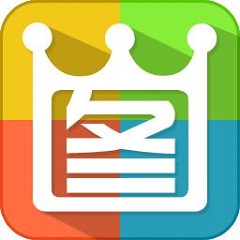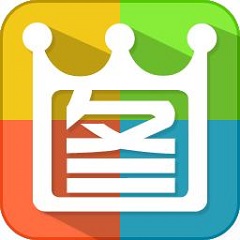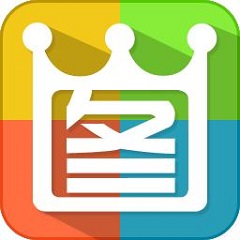ImageMagick (TM) 是一个免费的创建、编辑、合成图片的软件。ImageMagick是一个旨在读,写和操纵许多流行的图像格式的工具,包括GIF, JPEG, PNG, PDF,图像和Photo CD。使用ImageMagick,你可以创建动态的GIF,使这个软件制作适合于Web应用程序的图片。您还可以调整大小,旋转,锐化,减少颜色,或添加特殊效果,图像和保存完成的工作在相同或不同的图像格式。
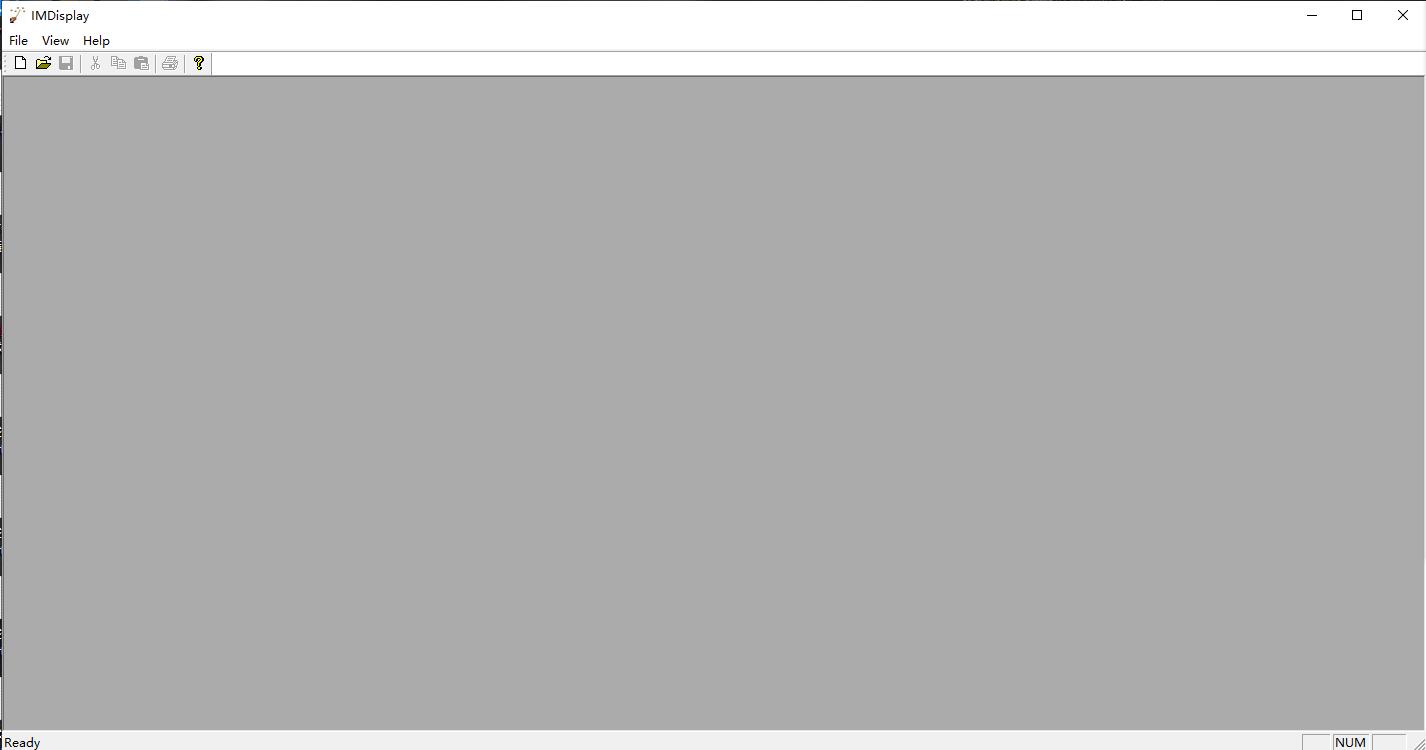
ImageMagick功能介绍
格式转换:支持 200+ 种格式(JPEG/PNG/GIF/PDF/SVG/WebP 等),一键转换并压缩质量。
批量处理:通过通配符(如 *.jpg)或脚本循环处理大量文件,无需手动操作。
图像编辑:裁剪、旋转、缩放、调色(亮度/对比度/饱和度)、滤镜(模糊/锐化/浮雕)。
合成与特效:叠加水印、透明通道处理、GIF 动画制作、PDF 拆分/合并。
高级分析:提取像素数据、直方图统计、颜色分布分析,辅助数据科学或机器学习。
ImageMagick支持格式
跨平台兼容性
支持 Windows/macOS/Linux,甚至嵌入式系统(如树莓派),静态编译版本无需安装即可运行。
轻量级高性能
内存占用低,处理大图像效率优于部分 GUI 工具,支持多线程优化速度。
开源免费
Apache 2.0 许可证,无版权风险,可自由商用或修改代码。
ImageMagick安装说明
1、在华军软件宝库下载ImageMagick最新版软件安装包,解压缩后根据自己电脑系统位数选择exe文件双击安装,在弹出的许可证协议窗口中选择“I accept the agreement”同意许可证协议,协议内容自行决定是否浏览,点击“Next”开始安装。
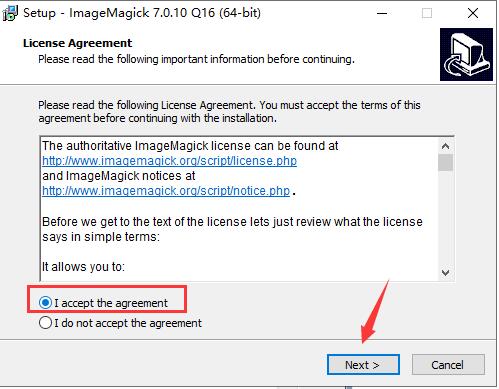
2、软件默认安装路径是“C:/Program Files/ImageMagick-7.0.10-Q16”,建议点击【Browse...】自主选择安装位置,点击“Next”继续安装。注意!软件不支持中文路径!
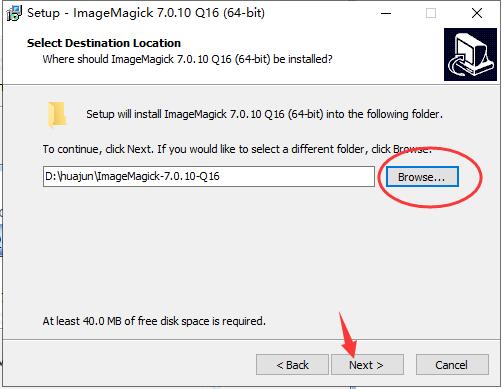
3、这里点击【Browse...】可以选择开始菜单文件夹位置,点击“Next”继续
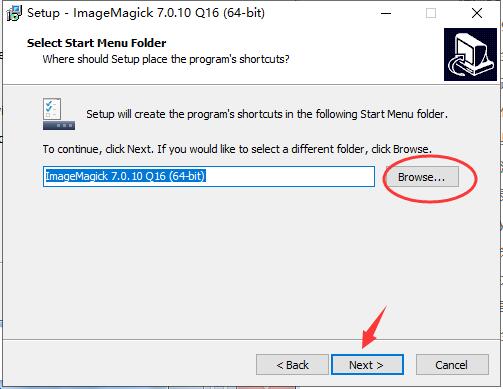
4、建议勾选创建桌面图标、添加应用路径到系统路径、安装FFmpeg等附加操作,点击“Next”进行安装。
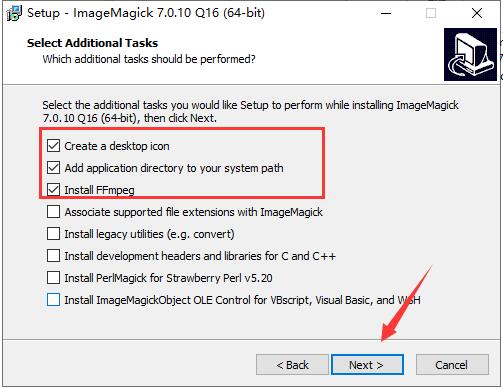
5、确认安装设置无误后,点击“Install”开始安装
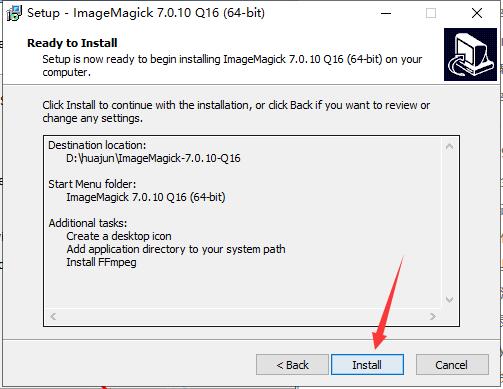
6、软件正在安装,请耐心等待
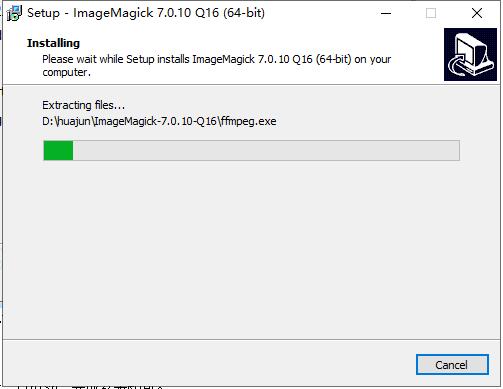
7、软件安装成功,点击“Finish”退出安装向导。
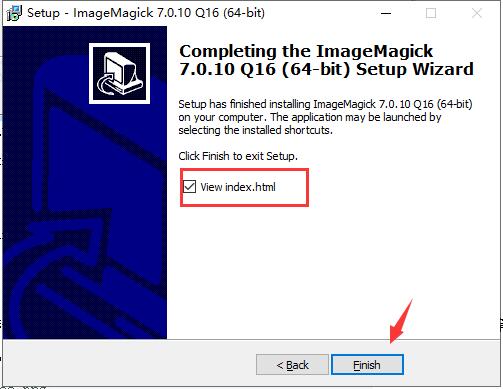
ImageMagick使用教程
convert本意是对图像进行转化,它主要用来对图像进行格式的转化,同时还可以做缩放、剪切、模糊、反转等操作。格式转化:
比如把 foo.jpg 转化为 foo.png:
如果要想把目录下所有的jpg文件都转化为gif,我们可借助于shell的强大功能:
转化后的gif名称为 *.jpg.gif ,这样看起来不太自然,没关系,我们可以再来一步:
本来,我想在find的时候,用basename来取得不带后缀的文件名的,这样就不会形成.jpg.gif这种丑陋的名子了,可是不知道为什么,就是不行,如果你知道的话,告诉我
或者,你也可用shell script来完成上述的操作:
我们还可用mogrify来完成同样的效果:
上面命令将会把目录下面所有的jpg文件转化为png格式。
convert还可以把多张照片转化成pdf格式:
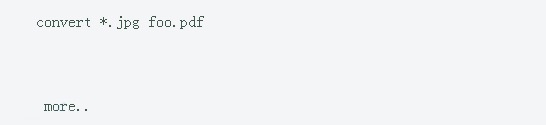
还提供有丰富的编程接口,比如,你可以用php来调用它,用软件来生成验证码图片,效果非常棒。
还有一个小工具identify,它可以用来显示一个图片文件的详悉信息,比如格式、分辨率、大小、色深等等,你都可用它来帮你的忙。
如果你对命令行不太熟悉,你也可以在图片上单击,你会发现,通过鼠标你也可以完成图像的编辑。
ImageMagick命令指南
格式转化,比如把 foo.jpg 转化为 foo.png:
convert foo.jpg foo.png
如果要想把目录下所有的jpg文件都转化为gif,我们可借助于shell的强大功能:
find ./ -name "*.jpg" -exec convert {} {}.gif ;
转化后的gif名称为 *.jpg.gif ,这样看起来不太自然,没关系,我们可以再来一步:
rename .jpg.gif .gif *.jpg.gif
你也可用shell script来完成上述的操作:
for i in *.jpg
do
convert $i `basename $i .jpg`.gif
done
我们还可用mogrify来完成同样的效果:
mogrify -format png *.jpg
上面命令将会把目录下面所有的jpg文件转化为png格式。
convert还可以把多张照片转化成pdf格式:
convert *.jpg foo.pdf
大小缩放,比如我们要为一个普通大小的图片做一个缩略图,我们可以这样
convert -resize 100x100 foo.jpg thumbnail.jpg
你也可以用百分比,这样显得更为直观:
convert -resize 50%x50% foo.jpg thumbnail.jpg
convert会自动地考虑在缩放图像大小时图像的高宽的比例,也就是说着新的图像的高宽比与原图相同。
我们还可以批量生成缩略图:
mogrify -sample 80x60 *.jpg
注意,这个命令会覆盖原来的图片,不过你可以在操作前,先把你的图片备份一下。
加边框,在一张照片的四周加上边框,可以用 -mattecolor 参数,比如某位同志牺牲了,我们需要为他做一张黑边框的遗像,可以这样:
convert -mattecolor "#000000" -frame 60x60 yourname.jpg rememberyou.png
其中,"#000000"是边框的颜色,边框的大小为60x60
你也可以这样加边框:
convert -border 60x60 -bordercolor "#000000" yourname.jpg rememberyou.png
在图片上加文字
convert -fill green -pointsize 40 -draw 'text 10,50 "charry.org"' foo.png bar.png
上面的命令在距离图片的左上角10x50的位置,用绿色的字写下charry.org,如果你要指定别的字体,可以用-font参数。
模糊,高斯模糊:
convert -blur 80 foo.jpg foo.png
-blur参数还可以这样-blur 80x5。后面的那个5表示的是Sigma的值,这个是图像术语,我也不太清楚,总之,它的值对模糊的效果起关键的作用。
翻转,上下翻转:
convert -flip foo.png bar.png
左右翻转:
convert -flop foo.png bar.png
反色,形成底片的样子:
convert -negate foo.png bar.png
单色,把图片变为黑白颜色:
convert -monochrome foo.png bar.png
加噪声
convert -noise 3 foo.png bar.png
油画效果,把一张普通的图片变成一张油画
convert -paint 4 foo.png bar.png
旋转,把一张图片旋转一定的角度:
convert -rotate 30 foo.png bar.png
上面的30,表示向右旋转30度,如果要向左旋转,度数就是负数。
炭笔效果,铅笔画效
convert -charcoal 2 foo.png bar.png
散射,毛玻璃效果:
convert -spread 30 foo.png bar.png
漩涡,以图片的中心作为参照,把图片扭转,形成漩涡的效果:
convert -swirl 67 foo.png bar.png
凸起效果,用-raise来创建凸边:
convert -raise 5x5 foo.png bar.png
执行后,你会看到,照片的四周会一个5x5的边,如果你要一个凹下去的边,把-raise改为+raise就可以了。其实凸边和凹边看起来区别并不是很大。
显示图片
display foo.png
如果你要显示多个文件,你可以使用通配符
display *.png
幻灯片
display -delay 5 *
每隔5个百分之秒显示一张图片
一些快捷键
space(空格): 显示下一张图片
backspace(回删键):显示上一张图片
h: 水平翻转
v: 垂直翻转
/:顺时针旋转90度
:逆时针旋转90度
>: 放大
<: 缩小
F7:模糊图片
Alt+s:把图片中间的像素旋转
Ctrl+s:图象另存
Ctrl+d:删除图片
q:退出
ImageMagick常见问题
一、软件如何提高pdf的对比度?
1.使用软件把 PDF 转换为图片;
$ convert 1.pdf 1.jpg
2. 使用 GIMP 确定白色和黑色的门限;
3. 使用软件修改对比度;
$ convert -level 38%,99% 1.pdf 2.pdf
二、软件怎样改变长宽?
默认时,宽度和高度表示要最终需要转换图像的最大尺寸,同时Convert会控制图片的宽和高,保证图片按比例进行缩放。
如:convert -resize 600×600 src.jpg dst.jpg
转换后的dst.jpg的图片大小(宽度为600,而高度已经按比例调整为450).
三、软件对比于其它图形处理库如何?
OpenCV 主要以算法形式,展示其实现;也就是说,它实际提供的是各种图像处理算法。若需具体应用,需组合其算法以实现某个功能。
GraphicsMagick 号称图像处理领域的瑞士军刀。GraphicsMagick 短小精悍的代码,却提供了一个鲁棒、高效的工具和库集合,来处理图像的读取、写入和操作。
ImageMagick 主要以应用形式,展示其实现;譬如:图像切割、图像融合、图像模糊、图像锐化等。
ImageMagick同类软件对比
ImageMagick最新版可以读取、转换、写入多种格式的图片。图片切割、颜色替换、各种效果的应用,图片的旋转、组合,文本,直线,多边形,椭圆,曲线,附加到图片伸展旋转。
ACDSee给大家提供了清晰友好的操作界面,即有看图功能,又具有对图片进一步进行编辑管理的功能,同时ACDSee 20支持创建类别、添加分层关键词、编辑元数据以及对图片评级,可以满足用户的不同需求,所以十分出色。
ImageMagick更新日志
开发GG说这次真的没有bug了~
华军小编推荐:
当然我们{zhandian}除了ImageMagick这样一款非常方便的软件,还有爱奇艺看图等相关软件提供下载,有需要的小伙伴请点击下载使用。